Cómo dividir un documento de Word en dos columnas
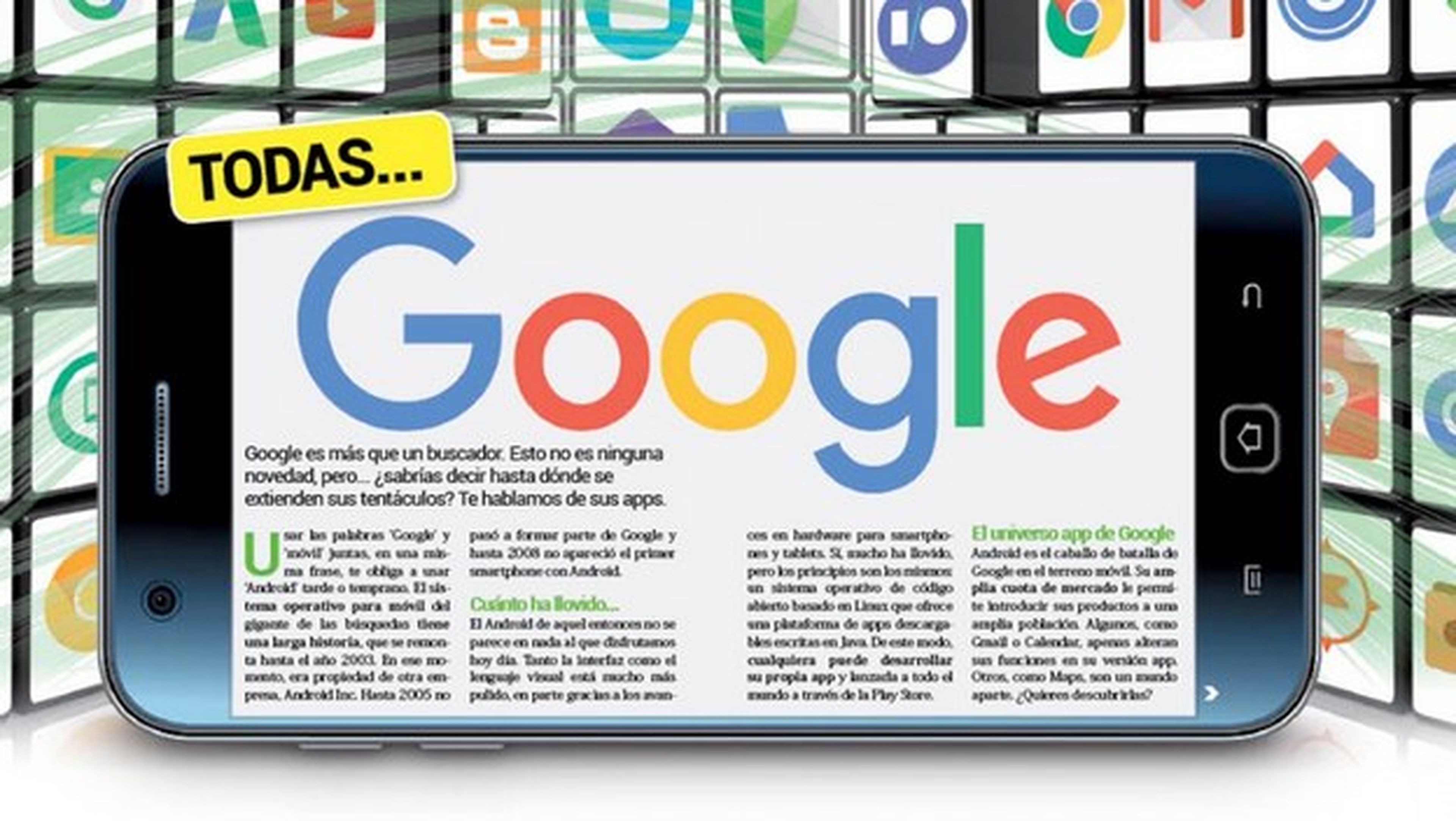
Escribir a texto corrido es muy práctico en documentos estándares, como un correo electrónico, una carta, o un trabajo escolar o profesional.
Pero a nivel periodístico, el uso de dos o más columnas en un documento de Word es una opción muy utilizada en revistas o periódicos en papel, y también se emplea en proyectos académicos y textos legales.
En este sencillo tutorial vamos a explicar cómo dividir un documento de Word en dos columnas. Puedes añadir una línea en medio de ellas para reforzar la separación, o decidir si quieres aplicar las columnas a todo el documento, o solo a una parte.
Comenzamos abriendo el documento que queremos editar en Microsoft Word.
Busca el menú Formato y elige la orden Columnas. En las últimas versiones de Word está dentro de Configuración de página:
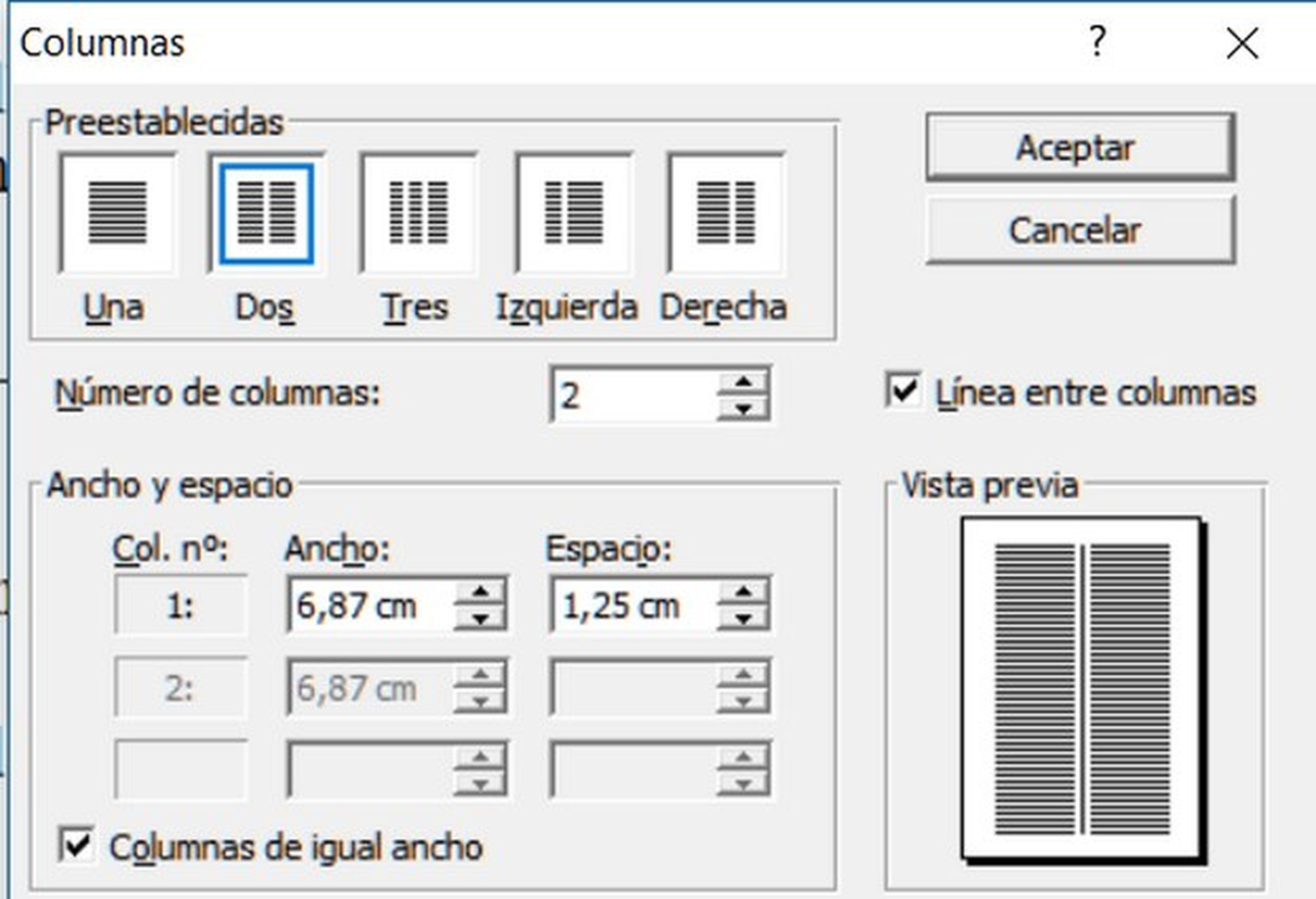
Ten en cuenta que esta ventana cambiará según la versión de Word que tengas, pero las opciones son similares.
Como vamos a dividir el texto en dos columnas, elige la opción Dos. Para eligir más, selecciona otro tamaño. Es posible que debas entrar en Columnas y luego en Más Columnas, para elegir otro número.
En el apartado Ancho y Espacio, puedes seleccionar lo gruesa que será la columna, y el tamaño del espacio en blanco que habrá entre las dos columnas. Marca la opción Línea entre Columnas si quieres que el espacio blanco entre columnas muestre una línea vertical, para acentuar la separación.
En la parte inferior hay una opción para aplicar las columnas a todo el documento, o solo a lo que hay a la derecha de donde hayas colocado el cursor:
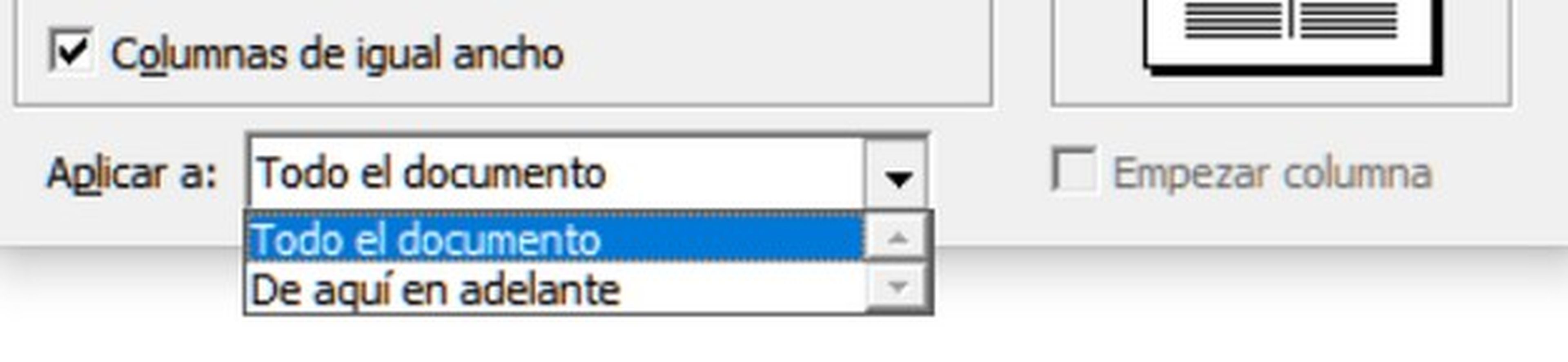
Pulsa en Aceptar, y comprueba cómo queda la división en columnas:
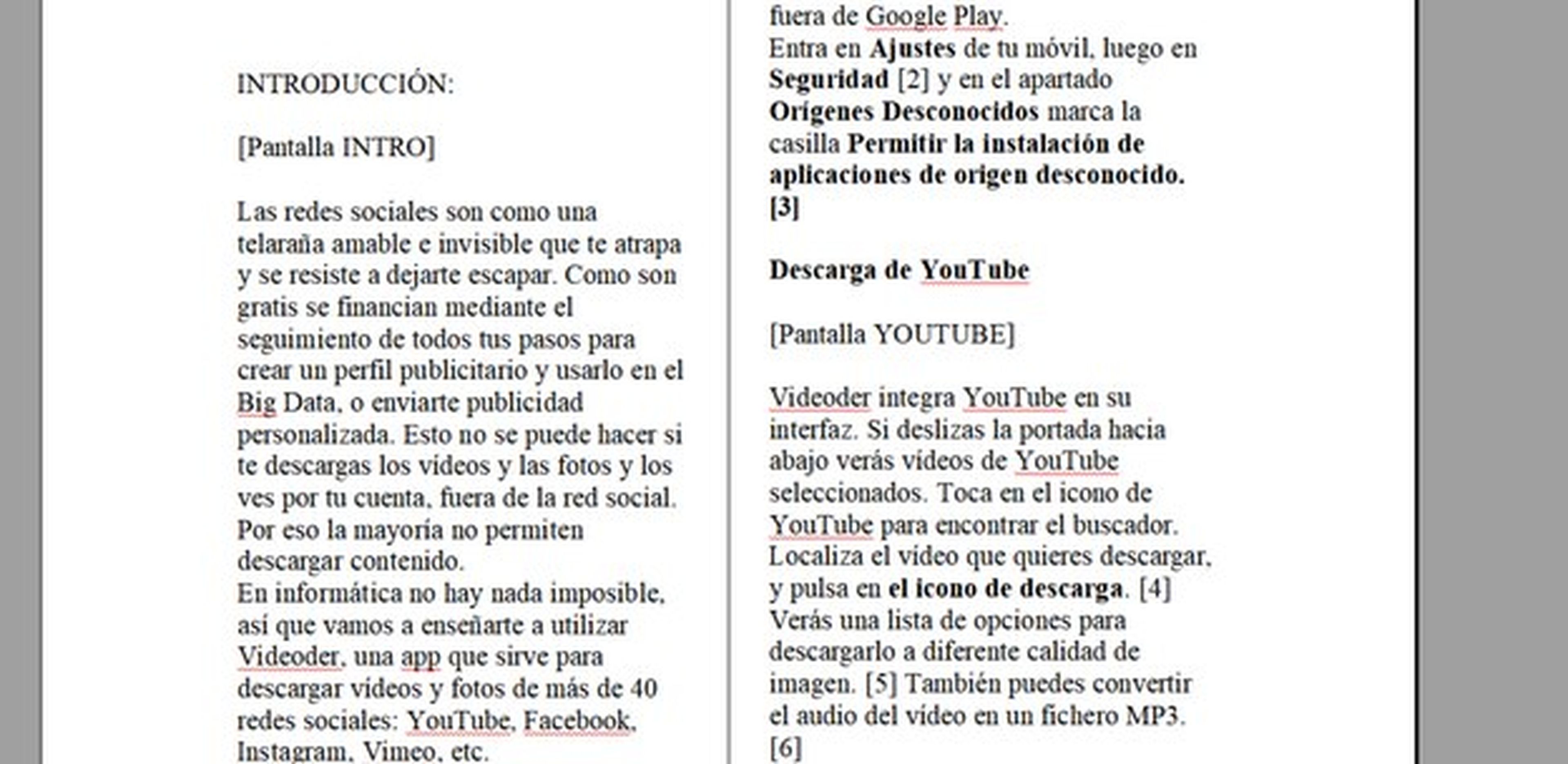
Como puedes comprobar, dividir un documento de Word en dos columnas es una operación muy sencilla, y puede darle a tus textos un nuevo enfoque.
Descubre más sobre Juan Antonio Pascual Estapé, autor/a de este artículo.
Conoce cómo trabajamos en Computerhoy.
